iCareFone - Sauvegarde et gestion des données iOS
Sauvegarder/Transférer/Restaurerer/Gérer les Données iOS en Quelques Clics
Sauvegarde des Données iOS
Sauvegarder et Gérer vos Données iOS en Clics
J'essaie de configurer l'iPhone 13 pro 256 Go de ma femme et il est indiqué que le transfert ne peut pas être achevé car il n'y a pas assez de stockage sur le nouvel appareil. Le nouvel iPhone 13 pro est un 256gb. Son ancien xs est de 256gb et a actuellement 170gb utilisé. Si je ne me trompe pas, ce problème existe depuis un certain temps sur d'autres iPhone de modèle plus ancien. Existe-t-il une solution ?
Vous êtes tombé sur une notification indiquant que le transfert n'a pas pu être effectué sur l'iPhone et souhaitez savoir ce qu'il faut faire ? Nous comprenons à quel point il peut être déroutant de faire face à des problèmes de transfert de données - surtout si vous avez récemment investi dans un téléphone coûteux. Ne vous inquiétez pas, nous sommes là pour vous aider.

Pendant le transfert vers votre nouvel iPhone, s'il est indiqué que cet iphone n'a pas assez de stockage pour transférer les données de votre autre iphone, alors vérifiez les 2 astuces suivantes.
Quoi qu'il en soit, la raison pour laquelle vous obtenez une notification comme le transfert ne peut ne pas être achevé problèmes de stockage de l'iPhone peut être que la quantité de données que vous essayez de transférer est proche ou supérieure à ce que votre nouveau téléphone peut gérer.
Vérifiez le stockage sur les deux téléphones, et supprimez tous les éléments inutiles de votre ancien téléphone pour réduire la charge. Puis réessayez, en espérant que le processus se déroulera sans problème cette fois-ci.
Parfois, votre nouvel iPhone peut avoir assez de stockage, et vous pouvez quand même tomber sur une notification disant "cet iPhone n'a pas assez de stockage pour transférer les données de votre autre iPhone". Il peut donc y avoir une erreur inconnue qui entrave le processus de transfert. Il est possible qu'une telle chose se produise à cause d'un problème technologique ou de réseau.
Dans ce cas, tout ce que vous avez à faire est de taper sur le bouton de réinitialisation et de faire un nouvel essai de transfert de données après quelques minutes.
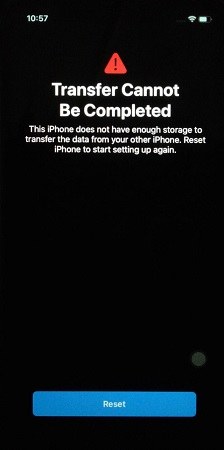
Le transfert ne peut pas être terminé iPhone ? La notification indique un stockage insuffisant pour l'iPhone, mais tel n'est pas le cas ? Eh bien, ne vous inquiétez pas. Il nous reste encore quelques options étonnantes à essayer lorsque votre téléphone vous dit quelque chose comme un transfert ne peut être complété iPhone, pas assez de stockage.
La Sauvegarde iCloud fonctionne bien lorsqu'il s'agit de transférer les données de votre iPhone vers un nouvel iPhone. En termes simples, la sauvegarde iCloud peut stocker toutes vos données puis les transférer vers un nouvel appareil sans avoir à utiliser de matériel pour le processus de transfert.
Activez la sauvegarde iCloud, vous verrez une option " Sauvegarder maintenant ", appuyez dessus. Puis laissez la sauvegarde se terminer.
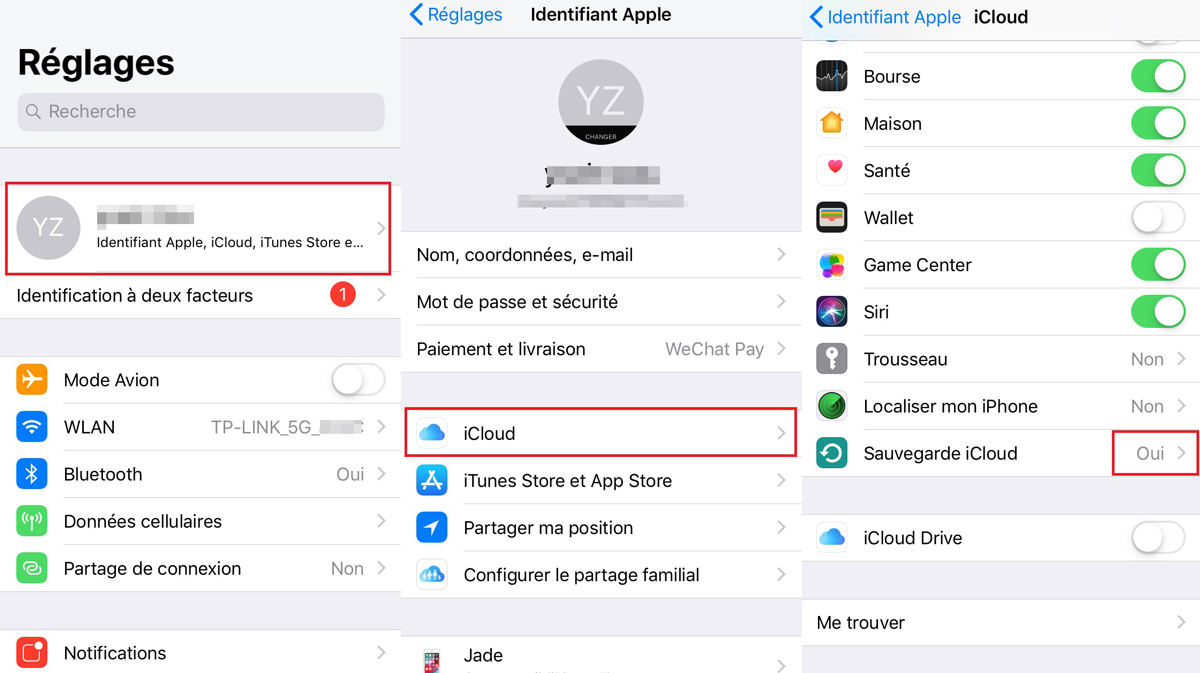
Dans la rubrique " Apps & Données ", appuyez sur " Restaurer à partir d'une sauvegarde iCloud ", connectez-vous au compte iCloud que vous avez utilisé sur votre ancien téléphone.

Il est sûr et facile à utiliser. Cependant, l'espace libre est limité et ne convient pas au transfert de données en masse. Et il peut également échouer à restaurer.
Lorsque le message "transfert impossible iphone" apparaît et que l'iPhone dit qu'il n'y a pas assez d'espace de stockage alors qu'il y en a, utilisez facilement la sauvegarde iTunes pour transférer des données entre deux versions différentes de l'iPhone. Il vous suffit de connecter votre iPhone à votre Mac ou PC et de vous assurer que votre iTunes a sauvegardé toutes les données.
Il suffit de connecter votre ancien iPhone à l'ordinateur et de lancer iTunes. Allez dans Résumé > Sauvegardes, et cliquez sur "Sauvegarder maintenant" pour sauvegarder toutes les données de votre appareil.
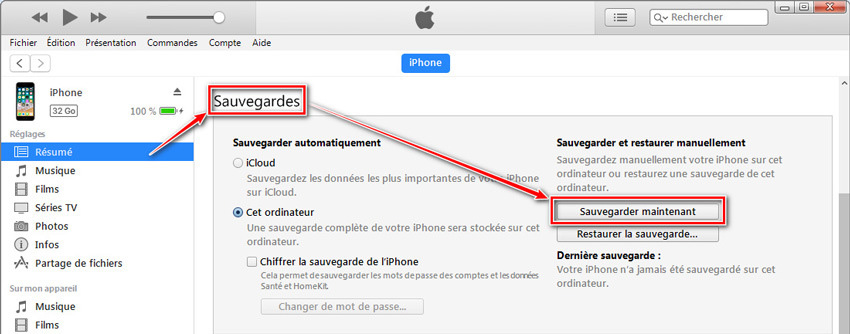
iTunes n'a pas de limite de stockage et tant que vous avez un PC, vous pouvez transférer toutes les données vers le nouvel iPhone.
L'iPhone indique qu'il n'y a pas assez de stockage alors qu'il y en a ? Le transfert ne peut pas être terminé pas assez de stockage iPhone ? Outre iCloud et iTunes, il existe une autre alternative - iCareFone. Il n'a pas de limitation de stockage tant que votre PC ou votre disque dur a assez d'espace. Il vous permet de gérer, importer et exporter leurs données entre les différents appareils et modèles d'iPhone.
Voici comment vous pouvez utiliser l'iCareFone pour transférer vos fichiers entre deux modèles d'iPhone :
Installez Tenorshare iCareFone sur un PC ou un Mac et connectez-y votre ancien iPhone.
Tapez sur "Sauvegarde et restauration" dans la barre du menu de gauche.

Sélectionnez les fichiers que vous souhaitez sauvegarder comme les photos, les contacts, les applications, les signets.

Une fois la sauvegarde terminée, changez pour connecter l'iPhone et cliquez sur "Sauvegarde et restauration" > "Pour afficher ou restaurer les fichiers de sauvegarde précédents".
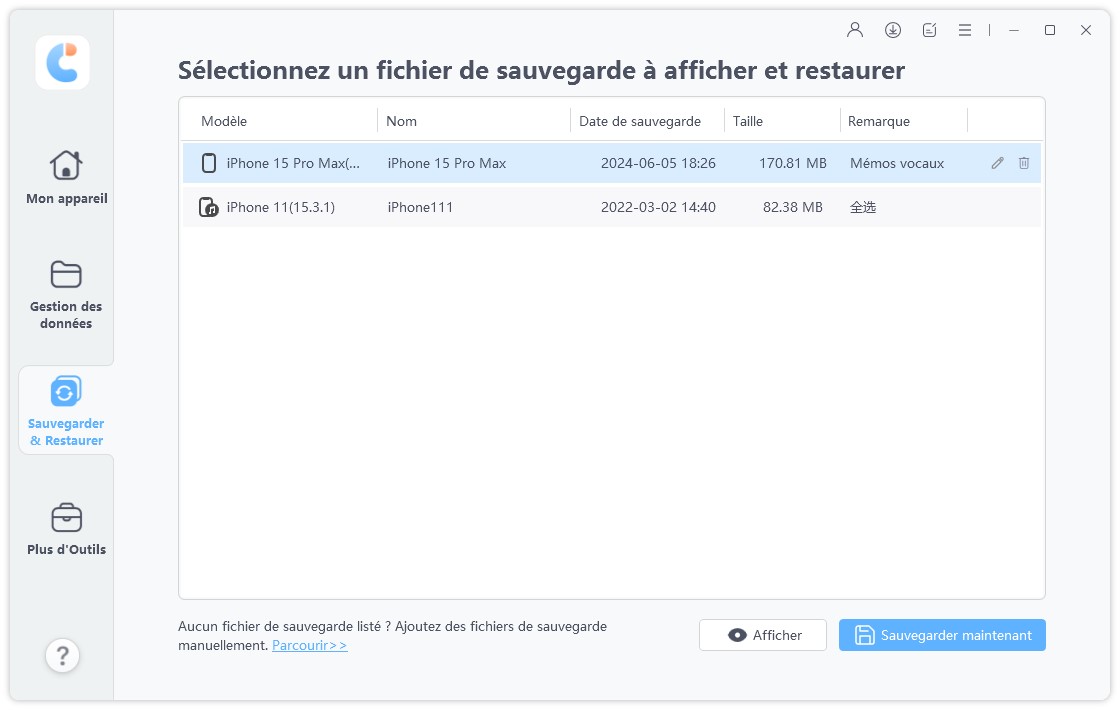
Sélectionnez la dernière sauvegarde de l'ancien iPhone pour continuer.
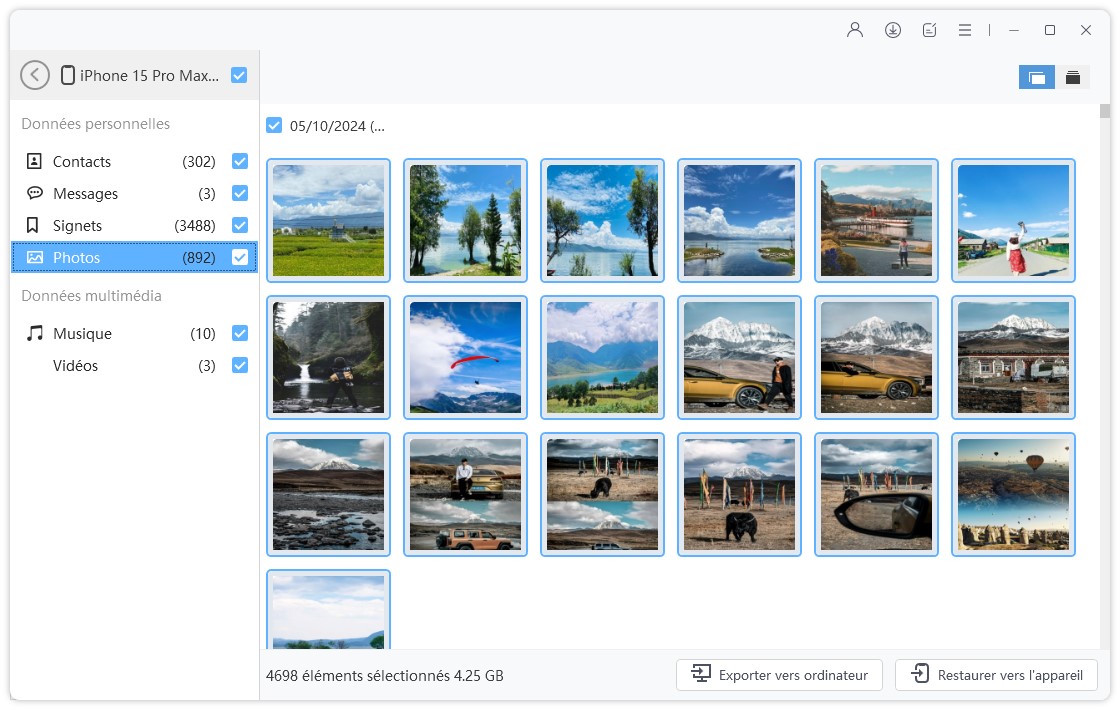
Sélectionnez les fichiers que vous souhaitez restaurer, et exportez-les vers votre appareil.
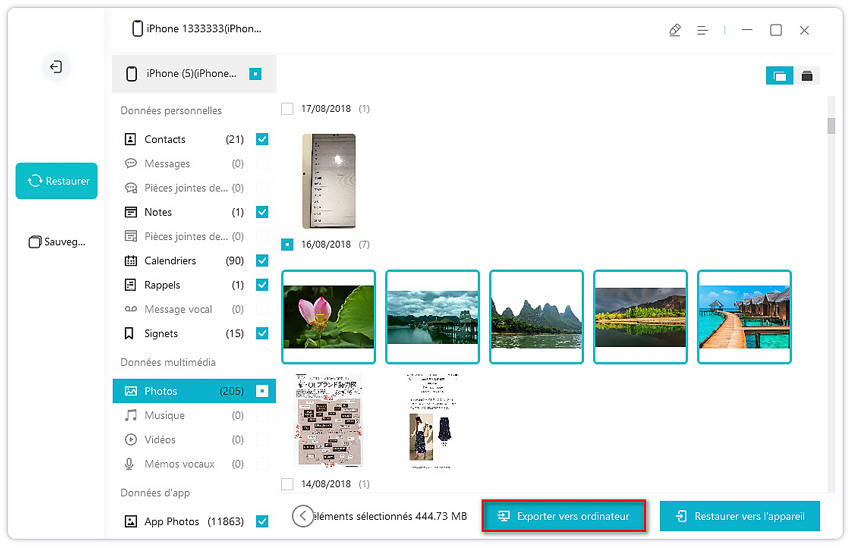
Avec tout cela, voici la fin de notre article. Si vous rencontrez le problème du "transfert ne peut pas être achevé parce qu'il n'y a pas assez de stockage", réinitialisez le processus ou essayez simplement un autre moyen comme Tenorshare iCareFone. Vous réussirez certainement à transférer toutes les données sur votre nouvel iPhone 13 /13 mini /13 Pro(Max). Et j'espère que cet article vous sera utile.


Tenorshare iCareFone - Meilleur outil de sauvegarde iOS et gestionnaire de fichiers
puis rédigez votre avis
Par Chloé Blanchet
2025-12-10 / Transfert de Fichier iOS